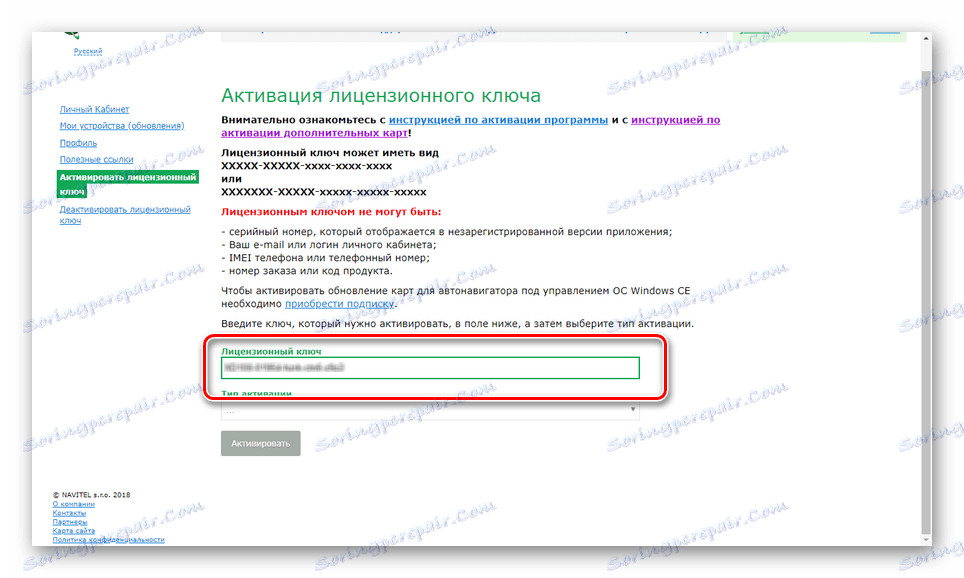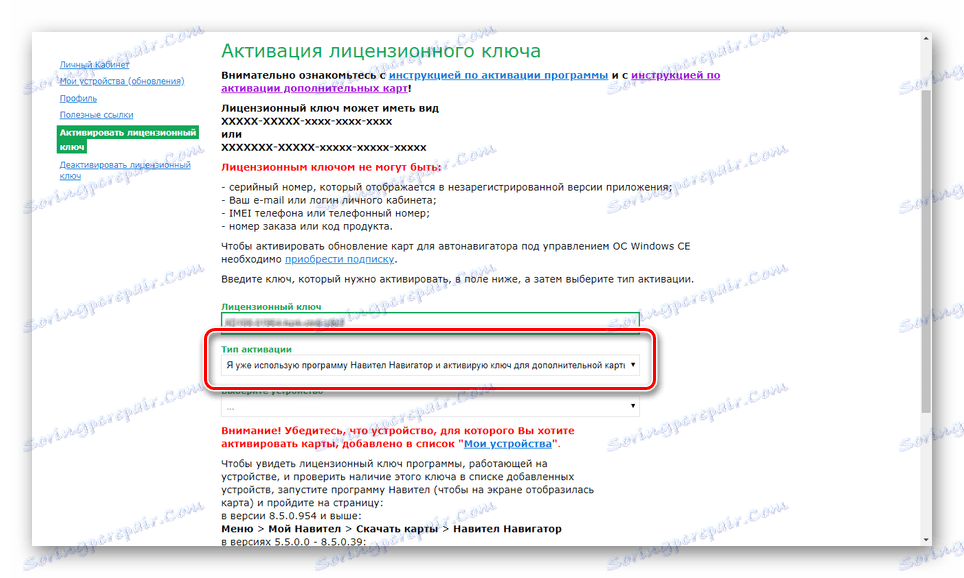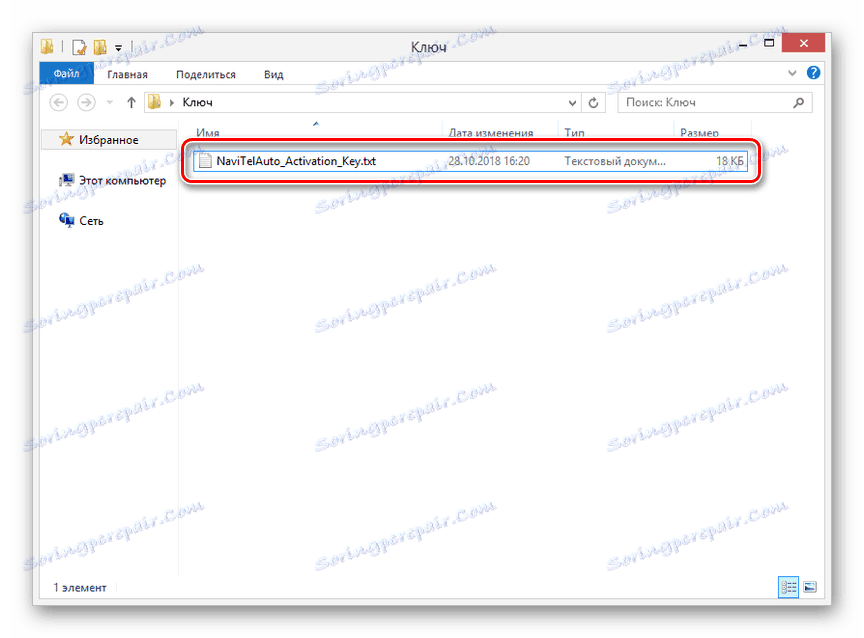مشکلات NM7 در ناوبر مشکل است
نقشه ها برای ناوگان خودروی برخی از مدل ها در فرمت NM7 توسط Navitel تولید می شوند و تنها برای آخرین نسخه های سیستم عامل طراحی شده اند. در این مقاله، ما در مورد تمام ویژگی های سازگاری چنین کارت ها با دستگاه ها و روش های مختلف برای نصب آنها در هنگام مشکالت صحبت خواهیم کرد.
محتوا
ناوبر نقشه های NM7 را نمی بیند
پس از ظهور خطاهای سازگاری Navitel نقشه ها با ناوبر خود، شما می توانید به گزینه های مختلف برای حل آنها، بسته به علت. مشکلات می تواند توسط هر دو فایل های مورد استفاده و مشکلات فنی دستگاه رخ دهد.
همچنین ببینید: DVR کارت حافظه را شناسایی نمی کند
دلیل 1: نرم افزار قدیمی
شایع ترین مشکل مشاهده با نقشه NM7 در ناوبرها یک نسخه از سیستم عامل قدیمی است. صرف نظر از مدل، Navitel Navigator 9 باید بر روی دستگاه نصب شود. شما می توانید سازگاری دستگاه خود را چک کنید و نرم افزار را در وب سایت این شرکت دانلود کنید.
نکته: فقط از منابع رسمی Navitel استفاده کنید، در غیر این صورت کارت ها ممکن است آسیب ببینند.
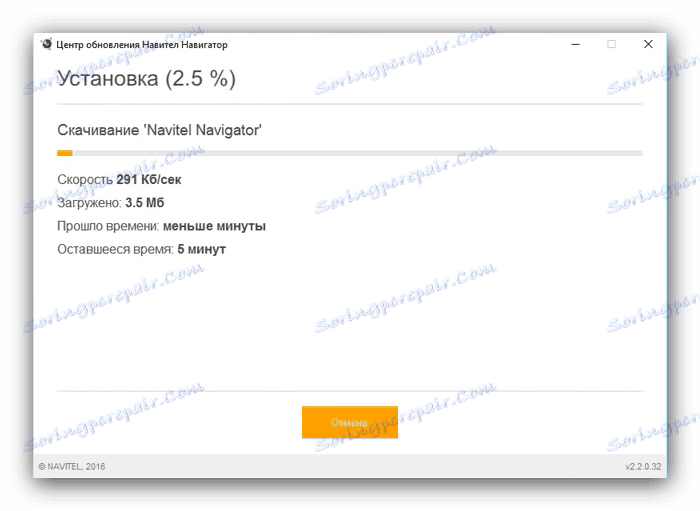
جزئیات بیشتر: به روز رسانی Navitel در کارت حافظه
برای به روز رسانی، یک برنامه خاص استفاده می شود که در صفحه مربوطه دانلود می شود. در همان زمان، در وضعیت با دستگاه های قدیمی، سیستم عامل و نقشه ها را می توان مستقل بدون نرم افزار نصب شده است.
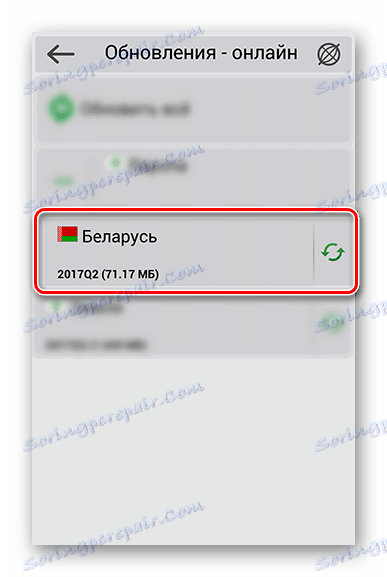
جزئیات بیشتر: چگونه Navitel را در ناوبری ماشین بهروزرسانی کنید
برخی از دستگاه های قدیمی از نرم افزار جدید پشتیبانی نمی کنند، به همین دلیل تنها راه حل برای نصب کارت های نامناسب است. در مواجهه با این وضعیت، بهتر است که یک ناوبر جدید را خریداری کنید، به حداقل رساندن خطر استفاده از نقشه های قدیمی و صرف وقت برای جستجوی آنها.
دلیل 2: کارت بدون مجوز
اگر شما مالک یک ناوبر با یکی از نسخه های قبلی Navitel هستید، اما در همان زمان قادر به نصب نرم افزار مدرن تر از طریق ابزار به روز رسانی بود، ممکن است با نمایش نقشه ها مشکل باشد. این به دلیل این واقعیت است که پایگاه داده برای اکثر دستگاه های قدیمی پرداخت شده است و استفاده از آن بدون خرید قبلی امکان پذیر نخواهد بود. مجوز دریافت کنید و آن را به دو روش فعال کنید.
وب سایت رسمی
- برای ورود به وب سایت Navitel، لیست "خرید" را گسترش دهید و "برنامه" را انتخاب کنید.
- از لیست، یکی از گزینه ها را انتخاب کنید. در مورد ما، این "برای ناوبر ماشین" است .
- در اینجا شما باید بر روی بلوک با به روز رسانی که به شما علاقه دارد کلیک کنید. به عنوان مثال، "به روز رسانی نقشه های ناوبری (2018-2019)" .
- توضیحات مفصلی از بسته را ببینید و در پایین صفحه روی دکمه خرید کلیک کنید.
- فیلدهای ارائه شده را طبق الزامات پر کنید و روی «پرداخت» کلیک کنید. پس از آن، یک نامه با دستورالعمل برای پرداخت و دریافت کلید مجوز به ایمیل مشخص شده دریافت خواهید کرد.
- پس از دریافت مجموعه ای از کاراکترهای مورد نیاز، به حساب شخصی خود در وب سایت Navitel بروید و بخش "Activate Key License" را انتخاب کنید .
- کلید را که به شما در قسمت متن مربوطه وارد شده است را وارد کنید.
![فعال کردن کلید مجوز در سایت Navitel]()
در اینجا شما همچنین باید "نوع فعال سازی" را مشخص کنید. گزینه "کلید برای کارت اضافی را انتخاب کنید . "
![نوع فعال سازی در Navitel سایت را انتخاب کنید]()
پس از آن، روی "فعال کردن" کلیک کنید و پرونده مجوز را به کامپیوتر خود دانلود کنید.
- کپی "NaviTelAuto_Activation_Key" به پوشه "Navitel" در درایو فلش USB . لازم است که جایگزینی یک سند موجود تایید شود.
![پرونده پرونده نمونه برای Navitel Navigator]()
هنگامی که این روش کامل می شود، دستگاه را خاموش کرده و عملیات کارت را بررسی کنید.
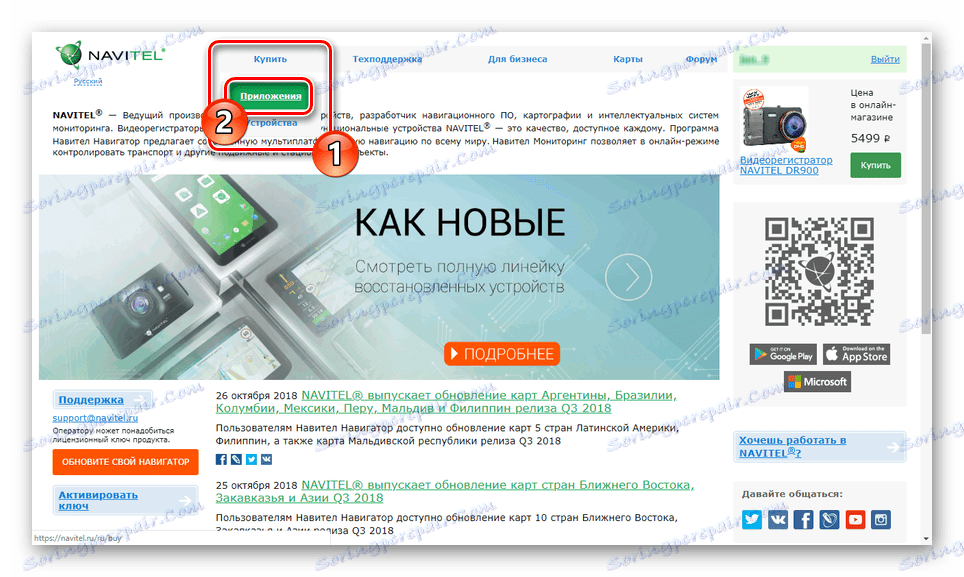
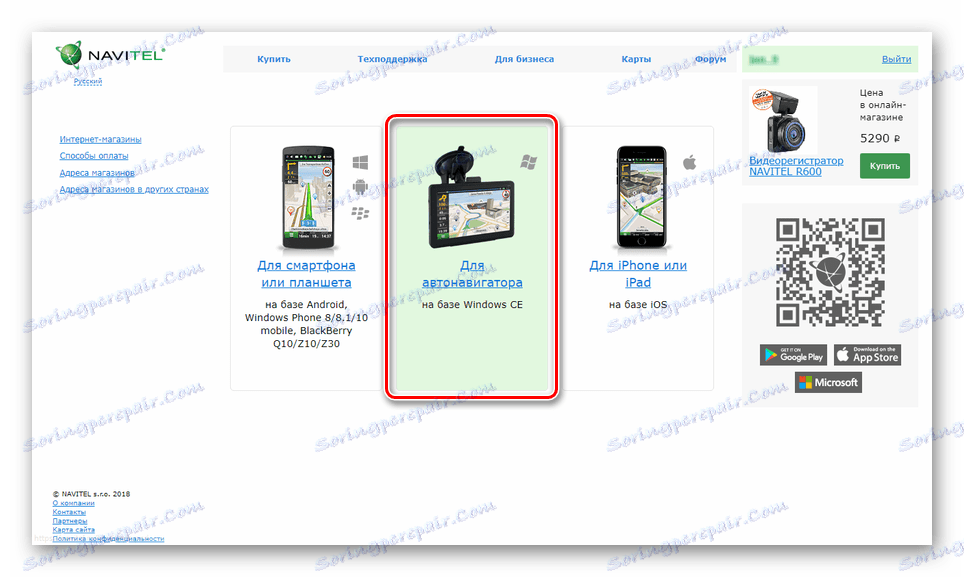
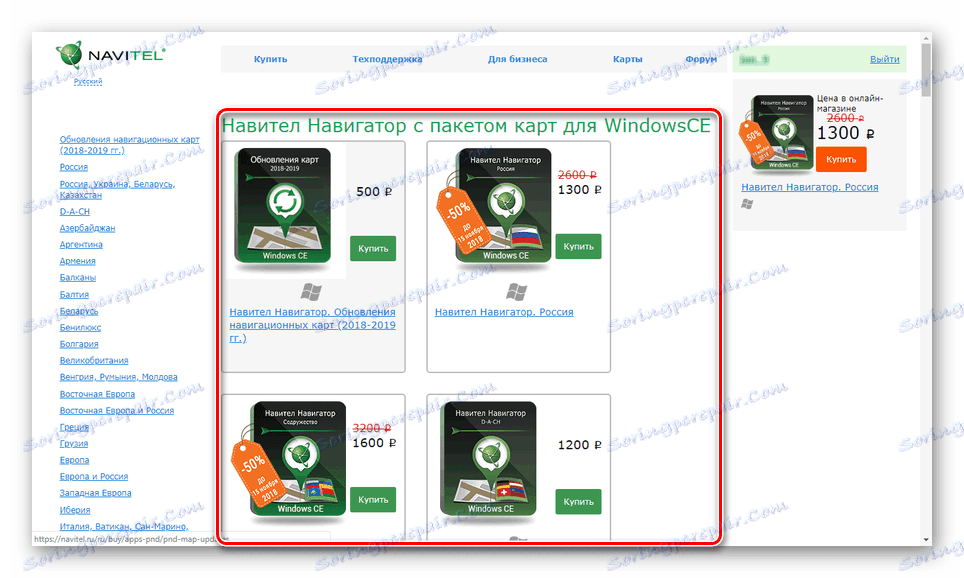
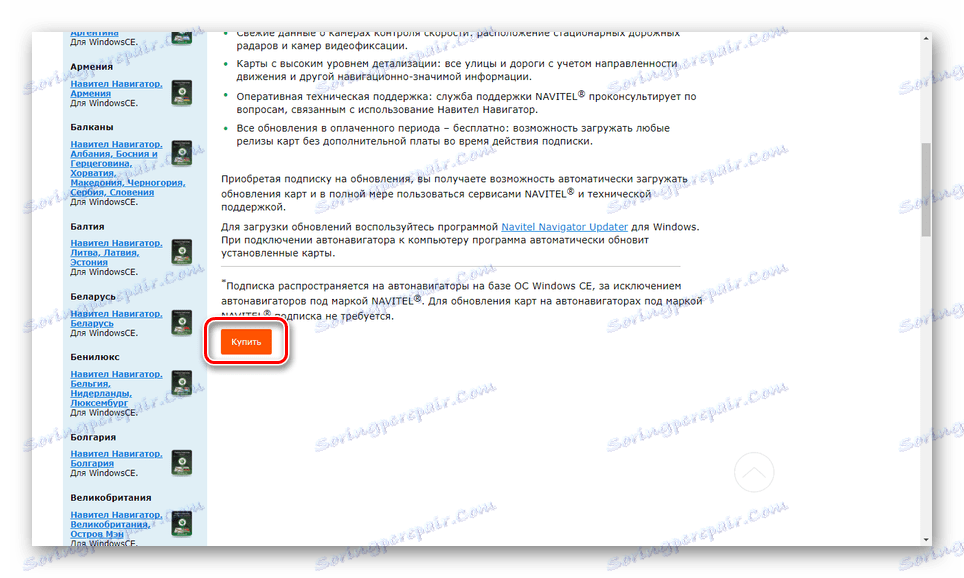
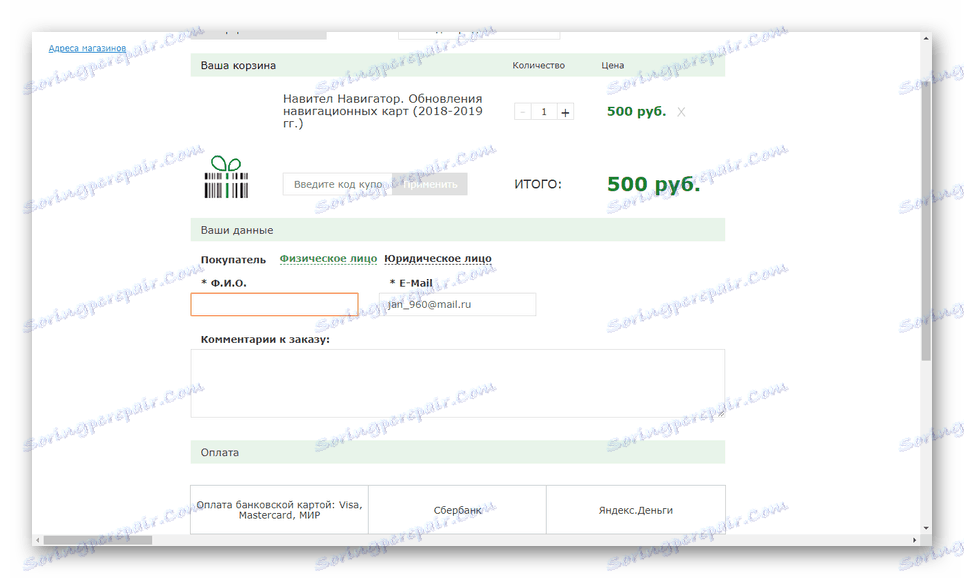
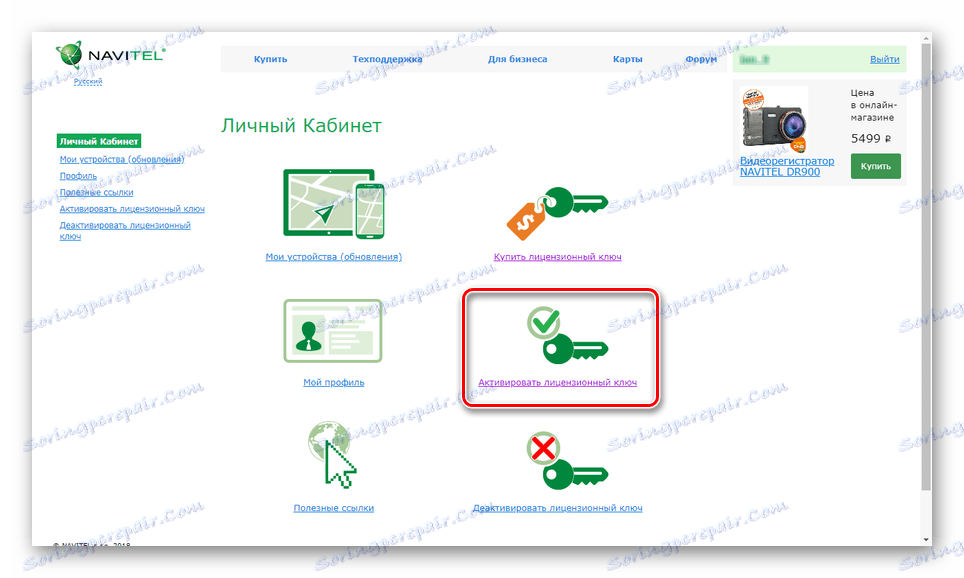
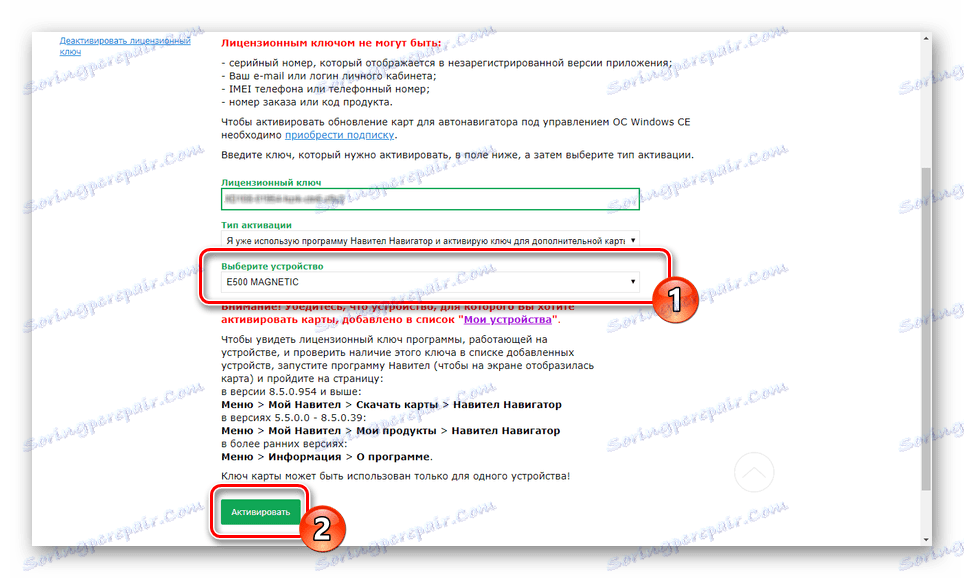
Navitel Navigator
- در وب سایت رسمی در بخش "دانلود"، برنامه به روز رسانی را دانلود کنید.
- درایو USB فلش را به کامپیوتر وصل کنید و Navitel Navigator را باز کنید.
همچنین ببینید: اتصال یک کارت حافظه به کامپیوتر و لپ تاپ
- با توجه به در دسترس بودن آخرین نسخه سیستم عامل، با کلیک بر روی دکمه "خرید" .
- از لیست گزینه مورد نظر را انتخاب کنید.
- در صفحه «اطلاعات»، نوع مجوز را مشخص کنید و روی «خرید» کلیک کنید. در حال حاضر تنها به منظور قرار دادن یک سفارش در یکی از راه های موجود باقی مانده است.
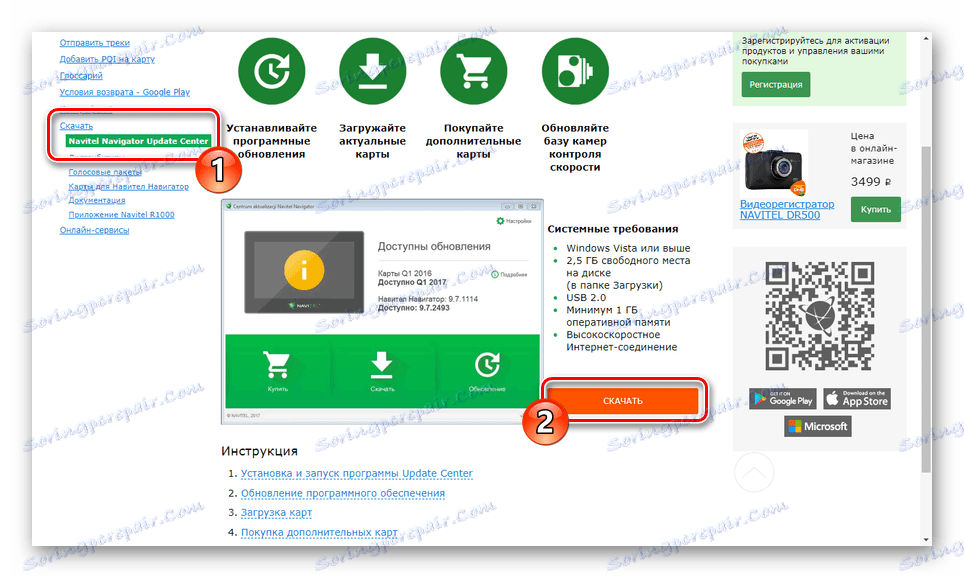

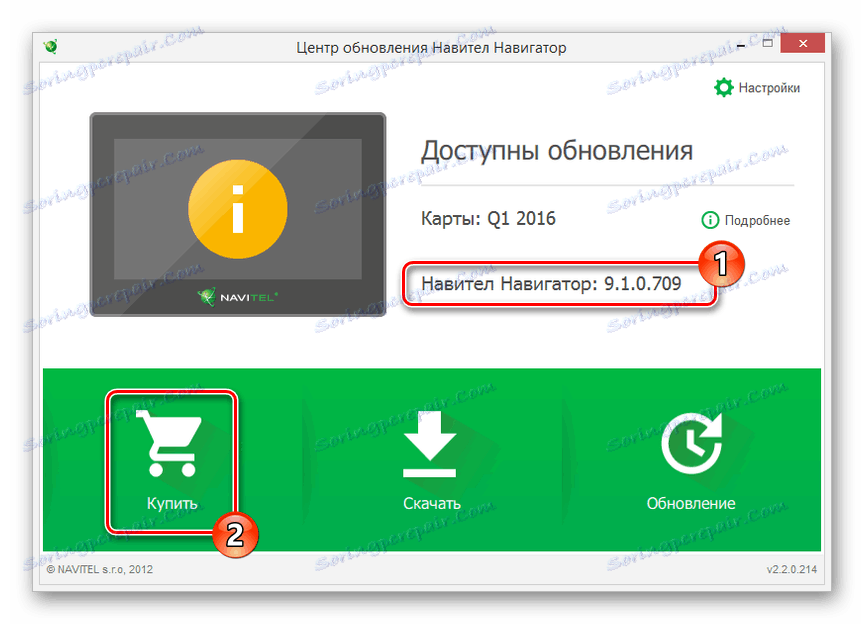
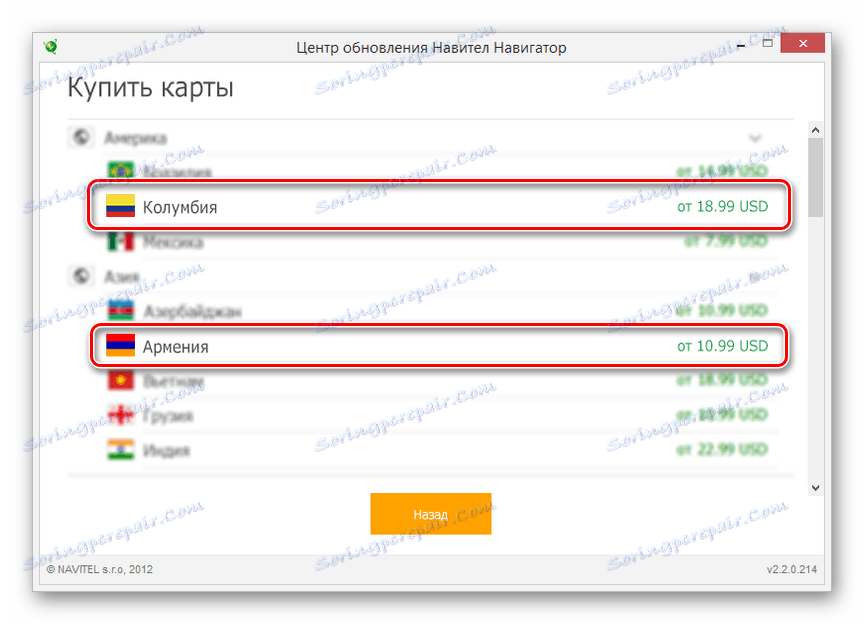
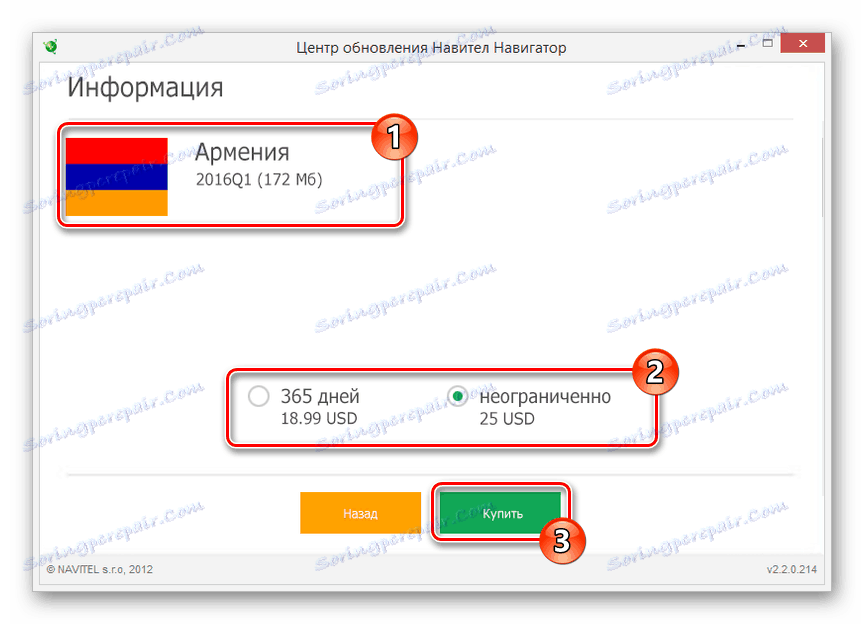
پس از اتمام روش خرید، فعال سازی دستی لازم نیست. در این مرحله، مشکل باید حل شود.
دلیل 3: کارت حافظه نادرست
از آنجا که در اکثر ناوبرها، سیستم عامل Navitel در یک کارت حافظه ذخیره می شود، ممکن است به خوبی از کار بیفتد. به عنوان مثال، به دلیل وجود یا عدم وجود هر گونه فایل. شما می توانید این مشکل را با فرمت کردن درایو فلش و نصب مجدد نرم افزار لازم را از بین ببرید.
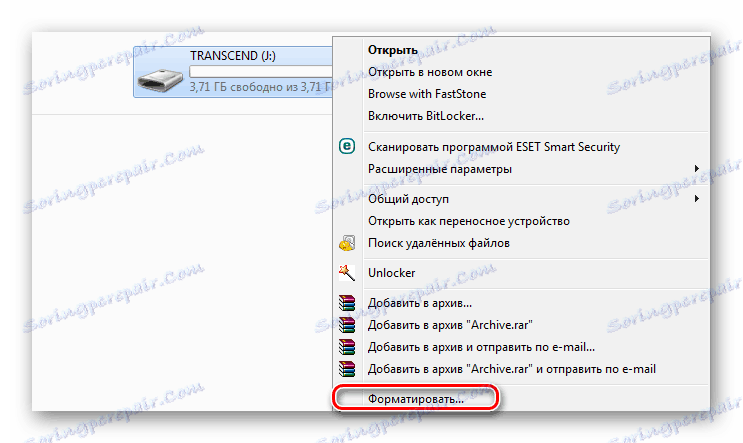
جزئیات بیشتر: روش های فرمت کارت حافظه
ممکن است در درایو نیز مشکلاتی وجود داشته باشد، به این معنی که ناوبر اجازه ندهید که اطلاعات را از آن بخواند. در مواجهه با مشکل مشابه، تنها گزینه این است که آن را جایگزین کنید. گاهی اوقات روند بازیابی در یک مقاله جداگانه توصیف می تواند کمک کند.
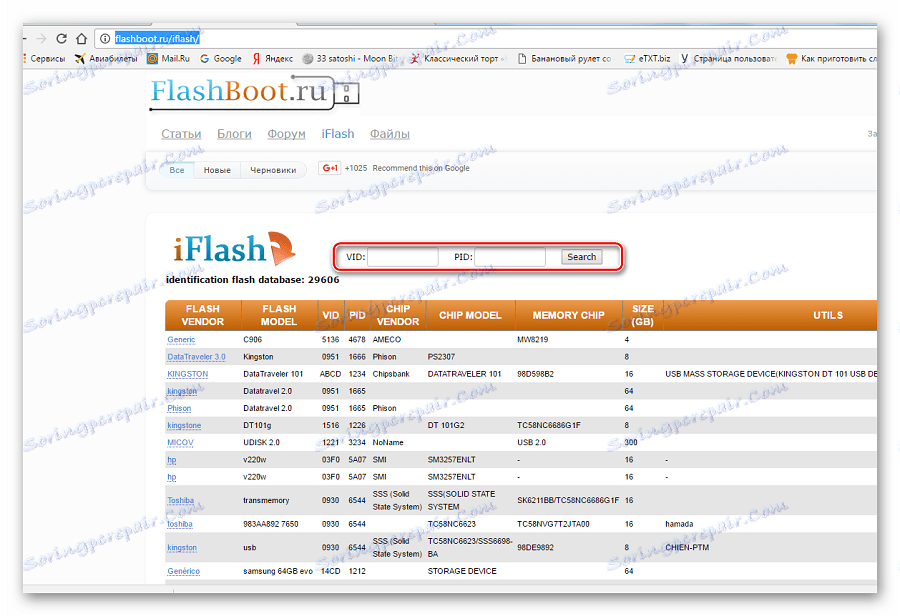
جزئیات بیشتر: چگونه یک کارت حافظه را بازیابی کنیم
نتیجه گیری
به عنوان بخشی از کتابچه راهنمای ما، ما به دلایل اصلی که ممکن است با نقشه های NM7 در ناوبر با نرم افزار Navitel ممکن است مشکلات نگاه کنید. برای پاسخ به سوالات در این موضوع، می توانید با ما در نظرات یا پشتیبانی فنی در وب سایت رسمی Navitel تماس بگیرید.